WordPress'te “501 Uygulanmadı Hatası” Nasıl Düzeltilir (7 Kolay Çözüm)
Yayınlanan: 2022-06-21WordPress sitenizde “501 uygulanmadı” hatasıyla mı karşılaşıyorsunuz?
“5” ile başlayan herhangi bir HTTP hatası, bir sunucu sorununu gösterir. Bu, web sunucunuzdaki bir sorun nedeniyle 501 hatasının ortaya çıktığı anlamına gelir. Hatayı kaldırmak için, genellikle barındırma sağlayıcınızla iletişime geçmeniz ve sitenizdeki hata hakkında onları uyarmanız gerekir.
Bununla birlikte, bazen bilgisayarınız veya tarayıcınızla ilgili sorunlar da 501 hatasına neden olabilir. Bu yüzden düzeltmek için birkaç çözüm denemenizi öneririz.
️ Tüm çözümleri denedikten ve hatayı sitenizden kaldıramadıktan sonra barındırma sağlayıcınızla iletişime geçebilirsiniz.
Başlayalım.
501 uygulanmadı hatası nedir? Hataya ne sebep olur?
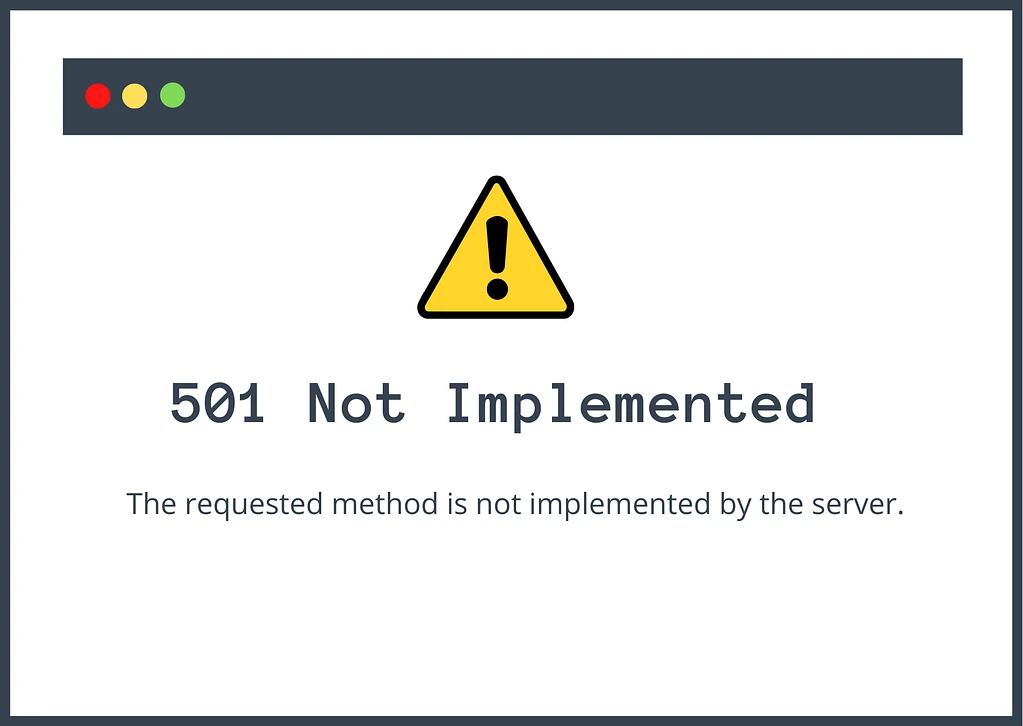
501 uygulanmadı hatası, sunucu bir tarayıcı tarafından yapılan bir isteğe yanıt vermediğinde ortaya çıkar.
Web sitenizde bir sayfa açtığınızda, tarayıcınız web sunucunuza bir istekte bulunur. Her şey yolunda giderse, sunucu istenen kaynaklarla yanıt verir ve web sitenizin tarayıcınızda yüklendiğini görürsünüz. Ancak sunucu yanıt vermezse, 503 hizmet kullanılamıyor hatası, 502 hatalı ağ geçidi hatası, 501 uygulanmadı hatası vb. gibi bir HTTP durum kodu gösterilir.
501 uygulanmadı hatası, web sunucusu, web tarayıcısının talep ettiği bilgileri alma veya gösterme işlevinden yoksun olduğunda ortaya çıkar. Hatayı kaldırmak ve sitenize erişmek için genellikle barındırma sağlayıcınızı bilgilendirmeniz ve yardım aramanız gerekir.
501 hata mesajının farklı tarayıcılarda farklı göründüğünü belirtmekte fayda var. Karşılaşmanız muhtemel olan varyantlardan bazıları şunlardır:
- Sunucu ya istek yöntemini tanımıyor ya da isteği yerine getirme yeteneğinden yoksun.
- HTTP Hatası 501 Uygulanmadı
- HTTP501
- Hata 501
Çözümlere geçmeden önce, hatanın sunucuyla ilgili olmayan bazı nedenlerine bakalım:
501 hatasının sunucuyla ilgili olmayan nedenleri
501 hatasının sunucuyla ilgili olmayan iki birincil nedeni vardır. Onlar:
Virüs Bulaşmış sistem
Bilgisayarınızdaki bir virüs bulaşması nedeniyle sitenizde 501 hatası görünüyor olabilir.
Bir bilgisayara bir virüs bulaştığında, genellikle sistemde yüklü olan web tarayıcılarını ele geçirir. Virüs tarayıcınızı kontrol etmeye başlar başlamaz tarayıcınızın web sunucunuzla bağlantı kurmasını engeller. Bu gibi durumlarda asıl suçlu barındırma sunucusu değil, bilgisayarınızdaki virüstür.
Promosyon veya DDoS saldırısı nedeniyle trafikte ani artış
Web sunucunuzun aşırı yüklenmesi, 501 uygulanmadı hatasının web sitenizde görünmesi için başka bir yaygın tetikleyicidir.
Barındırma sunucuları, trafikte ani bir artış yaşadıklarında bunalır. Bu genellikle, beklediğinizden çok daha fazla dikkat çeken bir promosyon yürüttüğünüzde olur.
Web siteniz bir DDoS saldırısı geçiriyorsa, barındırma sunucusu da bunalabilir. Bu saldırı türünde, bilgisayar korsanları sitenizi hedef alır ve sunucunuzu çökertmek ve çökertmek için bir bot ordusu gönderir.
Bir DDoS saldırısı sırasında web sitenizi açmaya çalışırsanız, barındırma sunucunuz yanıt veremez ve 501 uygulanmadı hatası verir.
Bu ikisi, 501 hatasının sunucuyla ilgili olmayan nedenleridir. Bir sonraki bölümde, bu nedenleri nasıl düzelteceğinizi ve hatayı web sitenizden nasıl kaldıracağınızı göstereceğiz.
WordPress web sitenizden 501 uygulanmadı hatası nasıl kaldırılır
Barındırma sağlayıcınızla iletişim kurmanın ötesinde, 501 hatasını sitenizden kaldırmak için deneyebileceğiniz birkaç çözüm var. Onlar:
- SAYFAYI yeniden yuklemek
- Farklı bir tarayıcı deneyin
- Tarayıcı önbelleğini temizle
- Proxy sunucusunu devre dışı bırak
- DDoS saldırısını kontrol edin
- Virüs taraması yapın
- Ev sahibinize ulaşın
1. Sayfayı yeniden yükle
Muhtemelen siteyi yeniden yüklemeyi denediğinizi biliyoruz. Ancak yine de bir veya iki dakika beklemenizi ve siteyi yeniden yüklemenizi öneririz.
Bu geçici bir aksaklıksa, web siteniz şu anda çalışır durumda olmalıdır. Değilse, bir sonraki çözüme geçin.
2. Farklı bir tarayıcı deneyin
Siteyi Firefox, Safari, Opera Mini, Microsoft Edge vb. gibi farklı bir tarayıcıda açın ve sitenizi kontrol edin.
Siteyi başarıyla açabiliyorsanız, sorun web sunucusundan değil tarayıcınızdan kaynaklanmaktadır. Bu sorunu çözmenin en iyi yolu önbelleğinizi temizlemektir.
3. Tarayıcı önbelleğini temizleyin
Performansı artırmak için, tarayıcılar belirli statik dosyaları sistemlerinde yerel olarak depolar, böylece bir ziyaretçi siteye döndüğünde tarayıcının bu dosyaları tekrar indirmesi gerekmez. Tüm bu sürece tarayıcı önbelleğe alma denir ve bu, bir web sitesini hızlandırmanın etkili bir yoludur.
Tarayıcı önbelleğe alma çılgınca popüler olmasına rağmen, birkaç dezavantajı vardır. Örneğin, tarayıcı 501 uygulanmadı hatasını verirken sitenizin bir kopyasını oluşturabilir. Ve hata kendi kendine çözüldüğünde bile, tarayıcı size sitenin önbelleğe alınmış, hataya sahip sürümünü göstermeye devam eder.
Önbelleği temizlemek, hatanın gerçekten kaybolup kaybolmadığını veya devam edip etmediğini göstermelidir.
Aşağıda Chrome için tarayıcı önbelleğini nasıl temizleyeceğinizi göstereceğiz, ancak tüm büyük tarayıcılarda tarayıcı önbelleğini nasıl temizleyeceğinizle ilgili kılavuzumuza da göz atabilirsiniz.
Chrome'da tarayıcı önbelleğini temizle
Google Chrome tarayıcınızın önbelleğini temizlemek için Menü'yü veya ekranın sağ köşesinde görünen üç noktayı seçin.
Ardından Diğer araçlar'a gidin ve Tarayıcı verilerini temizle'yi seçin; bir açılır pencere görünecektir. Ardından, Önbelleğe alınmış görüntüler ve dosyalar'ı seçin ve Verileri temizle düğmesine basın.

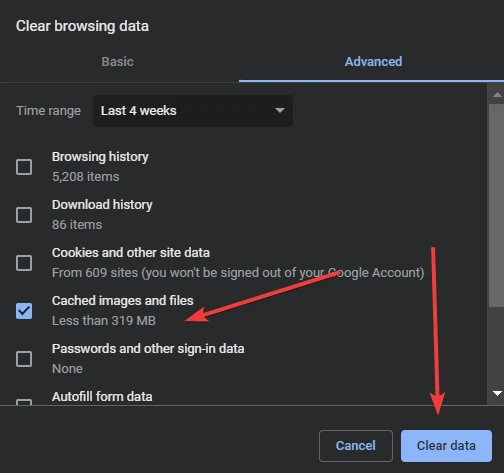
Chrome'un önbelleği temizlemesi birkaç saniye sürecektir. Ardından, sitenizde 501 hatası olup olmadığını kontrol edin. Önbelleği temizledikten sonra bile hata devam ederse, bir sonraki adıma geçin.
Google Chrome yerine Safari, Firefox, Opera ve Microsoft Edge gibi tarayıcıları mı kullanıyorsunuz? İşte size bu tarayıcılarda önbelleği nasıl temizleyeceğinizi gösteren bir kılavuz.
4. Proxy sunucusunu devre dışı bırakın
Bir proxy sunucusu kullanarak internette geziniyorsanız, bu muhtemelen tarayıcının web sunucunuzla nasıl iletişim kurduğunu etkiliyordur. Devre dışı bırakmanız ve ardından web sitenizde 501 hatası olup olmadığını kontrol etmeniz gerekecektir.
Bilgisayarınızda yüklü olan proxy sunucusu, programı açıp bağlantı kesme düğmesi seçilerek kolayca devre dışı bırakılabilir.
Chrome tarayıcısına uzantı olarak yüklenen proxy sunucusu, yalnızca uzantıyı açıp bağlantı kesme düğmesine basarak devre dışı bırakılabilir.
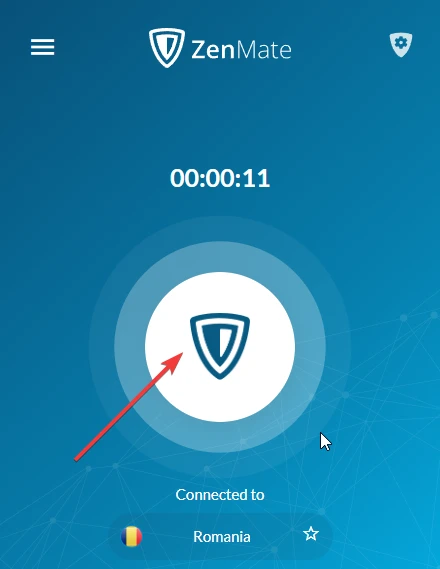
Alternatif olarak, ekranın sağ köşesinde görünen üç noktayı açıp Ayarlar'a gidebilirsiniz. Bir sonraki sayfada bir arama çubuğu var. Arama çubuğuna "proxy" yazın, Google size Chrome'da yüklü olan VPN'yi veya proxy sunucusunu gösterecektir. Devre Dışı Bırak düğmesini seçerek devre dışı bırakın .
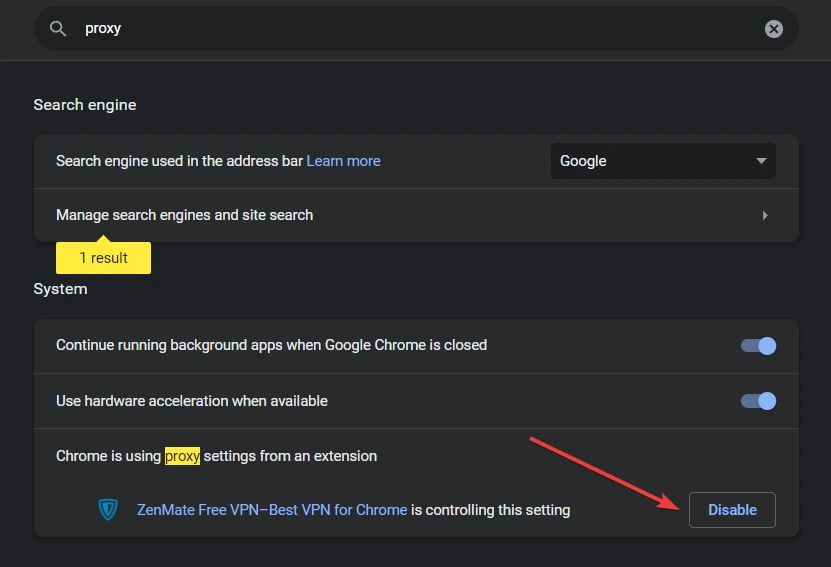
5. DDoS saldırısını kontrol edin
DDoS saldırısı, bir bilgisayar korsanının, sunucusunu ezmek ve çökmesini sağlamak amacıyla bir web sitesine çok sayıda bot gönderdiği bir tür hack saldırısıdır. Bir DDoS saldırısı sırasında sitenizi açarsanız, 501 uygulanmadı hatasını görmeniz olasıdır.
Sitenizi nasıl koruyacağınızı öğrenmek için WordPress DDoS koruması kılavuzumuzu takip edebilirsiniz.
6. Virüs taraması yapın
Bilgisayarınızda bir virüsün bulunması, tarayıcınızın web sunucunuzla nasıl iletişim kurduğunu etkileyebilir. Doğru iletişimin WordPress web sitenizde 501 hatasına neden olmasını engelleyebilir.
Bilgisayarınıza virüs bulaşıp bulaşmadığını öğrenmek için sisteminizde tam bir tarama yapmanız gerekir. Windows'ta, yerel Windows Defender'ı kullanarak tam bir tarama çalıştırabilirsiniz. Mac, Chromebook ve Linux için ayrı bir antivirüs programı kurulmalıdır.
Bilgisayarınıza virüs bulaştığını fark ederseniz endişelenmeyin. Virüsten koruma programı, onu sisteminizden kaldırmanıza yardımcı olacaktır.
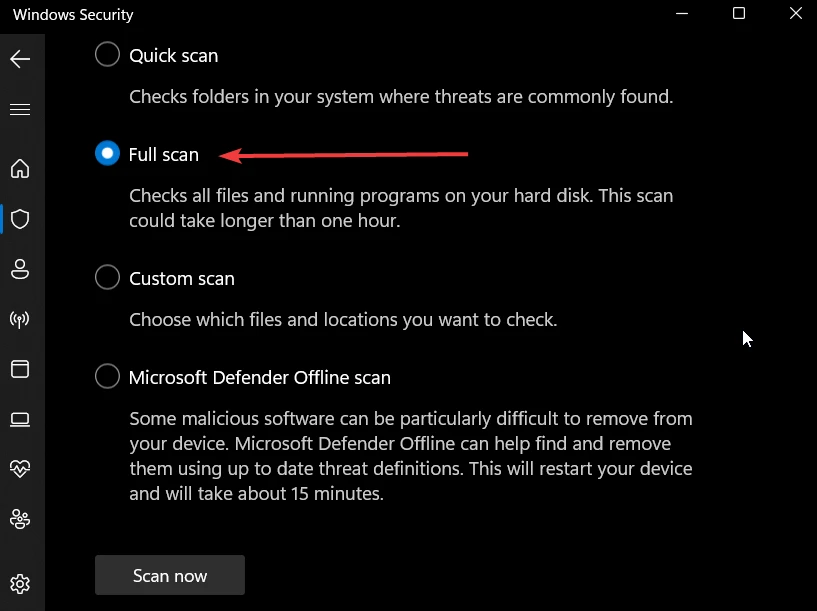
7. Ev sahibinize ulaşın
Yukarıdaki tüm çözümleri denediyseniz ve hiçbir şey işe yaramadıysa, 501 hatasının arkasındaki asıl nedenin web sunucunuz olduğunu kanıtlar.
Bu nedenle, hemen barındırma sağlayıcınızla iletişime geçmeniz ve hatayı sitenizden kaldırmak için attığınız tüm adımları söylemeniz gerekir. Barındırma destek ekibi, web sitenizi kısa sürede hazır hale getirmenize yardımcı olacaktır.
501 Uygulanmadı hatasını tamamen düzeltin
501 uygulanmadı hatası , sunucudaki bazı sorunlar nedeniyle bir WordPress web sitesinde görünüyor. Bununla birlikte, DDoS saldırıları veya virüs bulaşmış bilgisayarlar gibi sunucuyla ilgili olmayan sorunlar da 501 hatasının web sitenizde görünmesine neden olabilir.
Hatayı sitenizden kaldırmak için tarayıcı önbelleğinizi temizlemeyi, proxy sunucusunu devre dışı bırakmayı, güvenlik duvarı yüklemeyi ve virüs taraması yapmayı deneyin.
Tüm çözümler başarısız olursa, hatanın sunucunuzdan kaynaklandığını varsaymak güvenlidir. Bu durumda, barındırma sunucunuza ulaşırsınız ve 501 hatasını sitenizden nasıl kaldıracağınıza ilişkin yönergeleri görürsünüz.
WordPress sorunlarını çözmeyle ilgili diğer bazı ipuçları için, WordPress sorun giderme ve yaygın WordPress hatalarına ilişkin genel kılavuzumuzu okuyabilirsiniz.
501 uygulanmadı hatası hakkında herhangi bir sorunuz varsa, aşağıdaki yorum bölümünde bize bildirin.
